Cómo anclar aplicaciones y contactos al menú Compartir de Android
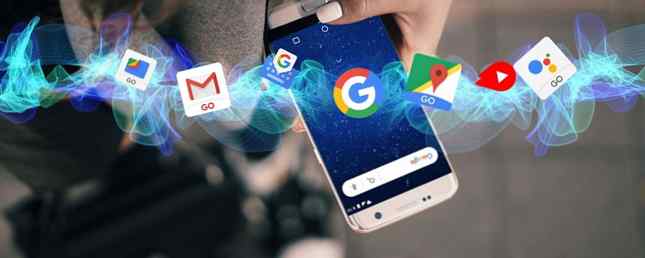
El menú Compartir de Android ha sufrido algunos cambios en los últimos años. Ahora es mucho más personalizable, y puede ubicar sus aplicaciones y contactos de uso frecuente en la parte superior de la lista para un fácil acceso.
Claramente, la característica tiene importantes beneficios de ahorro de tiempo. De manera realista, es probable que nunca comparta nada con el 95 por ciento de las aplicaciones de la lista, por lo que al fijar sus aplicaciones más utilizadas, no tendrá que desplazarse por una lista masiva de entradas solo para encontrar la que desea..
Suena genial, ¿verdad? Pero, ¿cómo se configura? ¿Qué pasos debe seguir para fijar sus aplicaciones y contactos de Android más usados en la parte superior del menú para compartir??
Cómo anclar aplicaciones / contactos al menú Compartir de Android
Antes de comenzar, hay algunas cosas que hay que tener en cuenta..
En primer lugar, si pinzas varias aplicaciones, se mostrarán en orden alfabético; No puede cambiar el orden manualmente. En segundo lugar, si coloca un contacto en el menú de compartir directo, la aplicación correspondiente se fijará en la parte superior del menú de compartir normal. Y, por último, cualquier aplicación que fije afectará a los contactos visibles en el menú de compartir directo.
Bien, entonces, ¿cómo se relacionan las aplicaciones o los contactos con el menú Compartir de Android??
- Abre una aplicación desde la que quieras compartir algo..
- Toque en el Compartir icono.
- Mantén presionada una aplicación o contacto que quieras fijar..
- Seleccionar Alfiler.
Para desbloquear algo, repita el proceso, pero elija Desgranar en el paso cuatro.
Para obtener más trucos geniales de Android, consulte nuestro artículo en Google Play Store trucos que cada usuario de Android necesita saber sobre 3 consejos de Google Play Store Todos los usuarios de Android deben saber 3 consejos de Google Play Store Todos los usuarios de Android deben saber Obtenga más de Google Play Store en tu dispositivo Android con estos trucos rápidos. Lee mas .
Explorar más sobre: consejos de Android.


